Kuinka tehdä AR-suodatin Instagramille Macissa tai PC:ssä
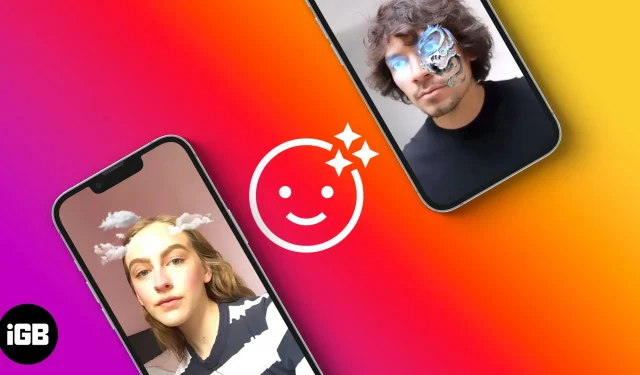
Lisätyn todellisuuden (AR) suodattimilla on mukaansatempaava visuaalinen tehoste, joka saa melkein kaikki haluavat katsella niitä. Monet luovat ja käyttävät niitä lisätäkseen bränditietoisuutta. Valitettavasti useimmat ihmiset eivät osaa luoda lisätyn todellisuuden suodattimia Instagramille, koska Instagramissa ei ole sisäänrakennettua ominaisuutta.
Voin kuitenkin vakuuttaa, että se helpottuu harjoittelun myötä. Tässä artikkelissa näytän sinulle, kuinka voit luoda mukautetun AR-suodattimen Instagram-tarinallesi Macilla tai PC:llä ja julkaista sen Spark AR Hubin kautta, jotta ihmiset voivat käyttää sitä uudelleen Instagramissa. Odota ja juo kahvia!
Mitä työkalua voidaan käyttää AR-suodattimen luomiseen Instagramissa?
Helpoin ja virallisin tapa luoda AR-suodatin on käyttää Meta Spark AR Studiota Macille ja Windowsille. Voit testata suodattimia yhdistämällä työpöytäsovelluksen iOS-version AR Playerin kanssa. Tämän avulla voit nähdä, miltä suodattimesi näyttää mobiililaitteella.
Mitä Instagram AR -suodatin tekee?
Instagram AR -suodattimen avulla voit luoda katseenvangitsijaa lisättyä realistista visuaalisuutta. Voit esimerkiksi naamioida kasvosi tai matkia todellista maailmaa tarvittaessa. Tyypillisesti lisätyn todellisuuden suodattimen avulla voit upottaa ympärilläsi olevat fyysiset kohteet (mukaan lukien itsesi) lisättyyn visuaaliseen kokemukseen.
Instagramin lisätyn todellisuuden suodattimet ovat interaktiivisia, eivätkä ne tunnu niin ylikuormitetuilta kuin avatarit. Esimerkiksi AR Studiolla luotu AR-kasvonaamio ei vain sulaudu yhteen kasvosi kanssa, vaan myös liikkuu ilmeesi mukana.
Kuinka Meta Spark AR Studio toimii?
Metan Spark AR Studio tarjoaa helppokäyttöisen alustan, jolla voit luoda erilaisia lisätyn todellisuuden tehosteita. Kirjoitushetkellä se oli saatavilla työpöytäsovelluksena, joka tarjoaa kaikki apuohjelmat, joita tarvitset lisätyn todellisuuden luomiseen.
Kaikki työpöytäsovelluksesta lähettämäsi AR-tehosteet lähetetään Spark AR -keskittimeen ja julkaistaan Instagram-profiiliisi mukautettuna AR-suodattimena. Meta tarjoaa myös Spark AR Player -testisovelluksen, jonka voit linkittää työpöytäsovellukseen nähdäksesi, miltä suodattimesi näyttää mobiilikäyttöliittymässä. Voit asentaa sen App Storesta tai Play Storesta.
Spark Studiossa on kuitenkin monia ominaisuuksia. Mutta sinun ei tarvitse huolehtia niistä, jos olet vasta aloittamassa. Suosittelen kuitenkin ottamaan viiden minuutin johdantotunnin, kun avaat sovelluksen ensimmäisen kerran.
Kokemuksen mukaan ihmiset, joilla on kokemusta Blenderistä ja 3D- tai 2D-graafisesta suunnittelusta, selvittävät sen nopeasti. Mutta vaikka sinulla ei olisikaan aiempaa tietoa graafisesta suunnittelusta, olen varma, että se on silti helppoa.
Spark AR Studiossa on mukaansatempaavia ääni-, okkluusio- ja syvyystehosteita, ja se tarjoaa suurta joustavuutta. Voit lisätä ääntä ja jopa tuoda 3D-objekteja mallinnustyökaluista, kuten Blender. Lopulta voit julkaista AR-tehostesi Spark AR Hubiin, jotta ihmiset voivat käyttää niitä uudelleen.
Kuinka luoda oma lisätyn todellisuuden suodatin Instagramille PC- tai Mac-tietokoneella
Aloita lataamalla ja asentamalla Spark AR Studio sekä Spark AR Player .
Vaikka tämä ei ole nyrkkisääntö, saatat joutua yhdistämään iPhonen PC- tai Mac-tietokoneeseen. Joten jos käytät tietokonetta, muista ladata ja asentaa yhteensopiva iTunes-versio Apple-tuesta . Käynnistä nyt Spark AR Studio PC- tai Mac-tietokoneellasi ja synkronoi Instagram-profiilisi todennuksella Facebookin kanssa.
Voit käyttää monia muita lisätyn todellisuuden tehosteita Spark AR Studiossa. Mutta tätä opetusohjelmaa varten luomme yksinkertaisen kasvonaamion Spark AR Studiosta ja synkronoimme sen Instagram-tiliisi seuraavasti:
1. Lataa omaisuutta
Lataa ensin kasvot siirtymällä Spark Face Reference Assets -sivulle ja napsauttamalla tekstissä olevaa latauslinkkiä.
Nämä kasvo- tai verkkomateriaalit ovat siis viiteoppaita esineiden, kuten tatuointien tai tuotenimien, lisäämiseen kasvoillesi. Pohjimmiltaan oppaat toimivat malleina, jotka auttavat sinua sijoittamaan esineet juuri sinne, missä haluat niiden olevan. Et tarvitse niitä lopullisessa tulosteessa, koska sinun on poistettava ne, jolloin lisätyt objektit jäävät taakse.
2. Kasvojen suunnittelu
Tässä tarvitset jonkin verran tietoa graafisesta suunnittelusta, kun käytät sovelluksia, kuten Adobe Photoshop, Gimp tai mitä tahansa muuta suunnittelutyökalua lisätäksesi esineitä kasvoillesi.
Tätä opetusohjelmaa varten lataamme ilmaisia PNG-kuvia, joita ihmiset käyttävät usein tatuoinneina ilmaisista kuvasivustoista, kuten Pixabay tai Pexels. Sinun on parempi käyttää PNG-tiedostoja, koska niillä ei ole taustaa.
Pura nyt Sparkista aiemmin lataamasi kasvojen linkkikansio. Avaa se ja siirry FaceAssets → Textures -kansioon. Avaa valittu kasvoverkko käyttämällä kerrospohjaista graafista suunnittelutyökalua, kuten Gimp tai Adobe Photoshop. Minun tapauksessani muokkaan faceMasculine-verkkoa Gimpillä.
Aseta ladatut PNG-kuvat haluamallesi kasvoruudukolle, muuta niiden kokoa, kierrä ja suunnittele niitä haluamallasi tavalla.
Vihje: voit kirjoittaa tuotenimesi kasvojen verkkoon sen sijaan, että laittaisit siihen PNG-kuvia ohjeiden mukaisesti.

Aseta sitten tausta (viiteruudukko) piiloon saadaksesi täyden PNG-suunnittelun. Kasvotatuointisi ovat nyt strategisissa asemissa. Vie tulos PNG-muodossa.

3. Luo Instagram-suodatin Spark AR Studiolla.
Kun olet lisännyt tehosteita kasvoihisi, palaa Spark AR Studioon ja upota piirroksia kasvoillesi noudattamalla näitä ohjeita:
- Napsauta ”Luo uusi” vasemmasta sivupalkista.
- Valitse Jaa kokemus. AR Studion suunnittelukäyttöliittymä avautuu esikatseluikkunalla. Huomautus. Voit käyttää tyhjää projektia, mutta AR Studio suosittelee kokemusten jakamista välikohtauksista ja tarinoista.
- ”Scene”-sivupalkin alla näet luettelon oletuskohtausobjekteista.
- Napsauta sitten Assets-välilehdellä Tietokoneelta → valitse kasvoverkkomalli.

- Napsauta tätä mallia hiiren kakkospainikkeella → siirry kohtaan ”Toiminnot” → valitse ”Käytä kasvonaamiona”. Voit sulkea korjaustiedostoeditorin saadaksesi paremman näkymän.

Sinun pitäisi nähdä, että ruudukkoon lisäämäsi kuviot on nyt upotettu kasvoillesi ja liikkua sen mukana. Siinä kaikki Spart AR Studion osalle.
4. Testaa lisätyn todellisuuden tehosteita iPhonessasi.
Avaa nyt Spark AR Player iPhonessasi ja seuraa näitä ohjeita siirtääksesi mallisi iPhonen kameraan testausta varten:
- Liitä iPhone Maciin tai PC:hen USB-kaapelilla.
- Palaa Spark AR Studioon tietokoneellasi:
- Siirry vasemmalla olevasta ohuesta sivupalkista puhelinkuvakkeeseen (Varmista laitteella -kuvake).

- Napsauta iPhonesi nimen vierestä Lähetä.
- Valinnainen: Napsauta Lähetä Instagramin tai Facebookin lisätyn todellisuuden keskuksen vierestä lähettääksesi sinne.

- Näet nyt kasvosi kuviot iPhone-kameran kautta.
- Pidä suljinpainiketta painettuna ottaaksesi videon tai napauta ottaaksesi valokuvan.

Spark AR Player tallentaa testauksen aikana otetut videot tai valokuvat iPhonesi kamerarullalle. Joten jos haluat rajoittaa käytön vain itsellesi, voit ladata tallentamasi videot tai kuvat videoihisi tai tarinoihisi heti testauksen jälkeen. Mutta ihmiset eivät voi käyttää sitä uudelleen tällä tavalla.
Jotta AR-tehoste olisi uudelleenkäytettävä ja kiinnostavampi, sinun on julkaistava se Spark AR Hubissa. tämä on Spark AR Studion ydinarvo.
Seuraavassa osiossa näytän sinulle, kuinka voit julkaista tehoste Spark AR Hubissa.
5. Julkaise AR-tehoste Spark AR Hubissa.
Kun tehosteet on testattu iPhonessa, seuraava vaihe on julkaista ne Spark AR Hubissa. Instagram AR -suodattimen lataaminen Spark AR Hubiin lisää sen näkyvyyttä ja sitoutumista, kun ihmiset voivat käyttää sitä uudelleen Instagram-videoissaan ja tarinoissaan.
Lisätyn todellisuuden tehosteen julkaiseminen Spark AR Hubiin:
- Napsauta Spark AR Studiossa ”Julkaise” vasemmassa alakulmassa.
- Napsauta sitten ”Lataa”. Spark AR Studio avaa Spark AR Hubin selaimessasi.
- Täytä kaikki pakolliset kentät ja lataa tehosteet.
- Napsauta nyt oikeassa yläkulmassa Lähetä.
- Sinun on odotettava, että Meta tarkistaa vaikutuksesi; joissakin tapauksissa se voi kestää jopa viisi päivää.

Kun Spark AR Hub on vahvistanut hakemuksesi, profiiliisi tulee suodatintunniste. AR-suodatintunniste sijaitsee videokuvakkeen vieressä (jota edustaa kolme tähteä) profiilitietojesi alla. Sinä ja muut voitte tarkastella AR-suodattimiasi siirtymällä profiiliisi ja napsauttamalla suodattimen etikettiä (kolme tähteä).
Jotta muut ihmiset voivat käyttää AR-suodatintasi uudelleen Instagram-videoissaan, tarinoissaan tai live-streameissaan, heidän tarvitsee vain käydä profiilissasi, valita haluamasi suodatin ja napauttaa Kokeile. Voit jopa ryhtyä lisätyn todellisuuden suodattimien tarjoajaksi luomalla useita suodattimia.
FAQ
Tätä kirjoitettaessa Spark AR Studio on edelleen helpoin tapa luoda AR-suodattimia Instagramille, koska se ei vaadi koodia ja tarjoaa helpon integroinnin Instagramiin ja Facebookiin Spark AR Hubin kautta. Saatavilla on kuitenkin muita lisätyn todellisuuden vuorovaikutusalustoja, kuten Apple ARKit ja Google ARCore. Mutta useimmat niistä ovat monimutkaisia ja vaativat koodausta.
Yleensä et saa palkkaa lisätyn todellisuuden suodattimien luomisesta Instagramille. Mutta voit lähestyä yrityksiä ja veloittaa niitä luomaan lisätyn todellisuuden suodattimia heidän brändeilleen.
Instagram tarjoaa monia sisäänrakennettuja suodattimia. Voit käyttää niitä luodessasi videoita tai kuvia videoihisi tai tarinoihisi. Mutta mikään ei voita mukautettuja lisätyn todellisuuden suodattimia. Jos haluat käyttää Instagramin sisäänrakennettuja suodattimia iPhonessa, napauta ”+”-kuvaketta oikeassa yläkulmassa → pyyhkäise kohtaan STORY, REEL tai LIVE. Selaa kameran sulkimen vieressä olevia suodattimia. Voit ottaa videon pitämällä valittua suodatinta painettuna tai ottaa kuvan koskettamalla sitä.
Yllä oleva opetusohjelma on vain esimerkki Spark AR Studion käytöstä. Sovelluksessa on monia muita ominaisuuksia, mutta älä huoli, paranet ajan myötä. Voit myös vapaasti tutkia luovuutesi. Kuten näit, pystyimme siirtämään suunnittelumme Gimpistä Spark AR Studioon ja julkaisemaan sen mukautettuna suodattimena, jota kuka tahansa voi käyttää uudelleen kasvoillaan.
Voit kuitenkin myös katsoa opetusohjelmia ja kiertotapoja Spark Finding Your Way Around -sivulla. Tämä antaa sinulle yleiskatsauksen sovelluksen eri ominaisuuksista.
Onko sinulla kysyttävää tai kommentteja? Kerro minulle alla olevassa kommenttiosassa.



Vastaa